Viene presentato come Essential Edizion, ed effettivamente l’utente che si trova tra le mani il combinato modem e router si trova proprio un prodotto facile da installare, configurare ed appunto essenziale. Tramite questo modem, prodotto nel 2014 da Netgear, l’N300 ha le caratteristiche base per navigare su internet cablata, wi-fi o tramite l’uso di un modem cavo o a fibra ottica. Include il pulsante di alimentazione, ottimo per evitare dei consumi inutili quando non si usa ed inoltre dispone di due buone antenne esterne direzionabili. Personalmente l’ho testato su smartphone, tablet Android, computer portatili, fissi nonchè con il decoder my Sky HD e il funzionamento è risultato sufficiente. E’ un prodotto con le funzioni base per condividere internet tra i vari dispositivi presenti in casa.
Contenuto della Confezione
La confezione include: 1 Modem/Router Netgear N300 (con 2 antenne esterne da direzionare); 1 cavo telefonico (quello di colore grigio); 1 cavo ethernet; 1 filtro adsl; 1 alimentatore da 12 V, mini guida cartacea e garanzia del produttore.
Installazione
Operazioni preliminari da compiere prima di accendere Netgear D1500 Modem Router Wi-Fi N300 Mbps, 2 porte Fast Ethernet (di cui 1 WAN), Antenne esterne, Nero; collegare alla presa telefonica il filtro adsl e nelle rispettive porte (per distinguerle c’è scritto phone e adsl) il cavo usato per il telefono e il cavo grigio contenuto nella confezione; poi collegare l’altra parte del cavo grigio alla porta adsl posta sul lato posteriore del dispositivo e in caso di collegamento cablato – da usare almeno la prima volta per collegare correttamente il dispositivo – il cavo giallo alla prima porta ethernet (lan1) del device e alla relativa porta ethernet del computer, direzionare le antenne e collegare l’alimentatore ad una presa di corrente.
Da notare, che il cavo ethernet è inserito perfettamente quando si sente un leggero scatto.
Accendere il modem/router premendo il tasto on/off posto sul retro del device ed attendere che il led di alimentazione – il primo da destra 0/1 – si illumini. Alla prima installazione viene aperta automaticamente la pagina del router www.routerlogin.net:80 – raggiungibile anche dall’indirizzo locale 192.168.1.1 – che richiede di inserire il nome utente e la password – di default i valori da inserire sono admin e password – e fare clic su accedi. A questo punto decidere se far scegliere al dispositivo i dati automaticamente, impostare manuale o importarli.
Scegliere la seconda opzione “No, desidero configurare autonomamente la connessione internet” e fare clic su avanti e poi su ok. Se non ci sono particolari esigenze da parte del provider, riesce a riconoscere automaticamente i parametri e da questo lato è possibile invece impostare autonomamente un nome per l’ssid ed una password differente per la connessione wi-fi.
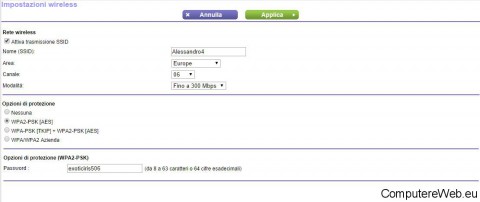
Configurazione Wireless
Per maggiore sicurezza è consigliabile modificare sia il nome ssid e la chiave di protezione fornita di default dal produttore. Questa operazione è semplice, basta aprire il browser e digitare il seguente indirizzo url: poi fare clic su “Wireless” e qui è possibile modificare oltre al nome, anche l’area, il canale, la modalità, il tipo di protezione e la password. Se non siete esperti vi consiglio di cambiare solamente il nome (ssid) e la password e poi fare clic su applica. La password deve contenere un minimo di 8 caratteri e può averne fino ad un massimo di 64 cifre esadecimali.
Ad esempio nel mio modello al nome piuttosto generico di Netgear11 l’ho modificato in Alessandro4; analoga situazione per la password impostandone una più complessa ma al contempo più semplice da ricordare. Da notare che la password è case sensitive, pertanto differenzia le lettere maiuscole dalle minuscole.


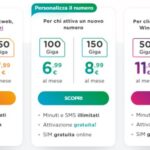


Il nuovo buono Premium è sottoscrivibile dal 14 novembre, la nuova liquidità che concorre, invece, inizia dall'8 novembre. Ulteriori dettagli…
Sono venuto a conoscenza il 13/11/2024 del 3% tramite posta elettronica ma la scadenza indicata è del 14/11/2024 . Quale…
Ho lo stesso problema con una sim poste mobile: tracker non abilitato. Sarò costretto a fare il reso.
L'ho ricaricato completamente, ma non sono mai riuscita ad accenderlo.
grazi delle vostre informazioni mi son state utili, visto che nel mio caso sono vent'anni che non adopero il computer…